يوفر مطورو Ubuntu برامج تشغيل NVIDIA GPU التي تم إصدارها حديثًا لنظام التشغيل Ubuntu في أسرع وقت ممكن. يمكنك التحقق مما إذا كانت الإصدارات الأحدث من برامج تشغيل NVIDIA GPU متاحة لنظام التشغيل Ubuntu الخاص بك من حين لآخر.
في هذه المقالة ، سنوضح لك كيفية التحقق مما إذا كانت الإصدارات الأحدث من برامج تشغيل NVIDIA GPU متوفرة وتحديث برامج تشغيل NVIDIA GPU على Ubuntu 22.04 LTS.
موضوع المحتويات:
- البحث عن إصدار برامج تشغيل NVIDIA المثبتة حاليًا
- التحقق من وجود إصدارات أحدث من برامج تشغيل NVIDIA
- تثبيت أحدث إصدارات برامج تشغيل NVIDIA باستخدام تطبيق البرامج والتحديثات
- تثبيت أحدث إصدارات برامج تشغيل NVIDIA من سطر الأوامر
- التحقق مما إذا كان الإصدار المحدث من برامج تشغيل NVIDIA قد تم تثبيته بنجاح
- خاتمة
البحث عن إصدار برامج تشغيل NVIDIA المثبتة حاليًا
للعثور على رقم إصدار برامج تشغيل NVIDIA GPU المثبتة حاليًا لجهاز Ubuntu ، قم بتشغيل الأمر التالي:
$ نفيديا سمي

يجب عرض رقم إصدار برامج تشغيل NVIDIA المثبتة في قسم 'إصدار برنامج التشغيل' كما هو موضح في لقطة الشاشة التالية. رقم الإصدار في حالتنا هو 525.105.17:

يمكنك أيضًا تشغيل الأمر التالي للعثور على حزمة برنامج تشغيل NVIDIA المثبتة على جهاز Ubuntu الخاص بك والذي يساعدك أيضًا في العثور على رقم إصدار برامج تشغيل NVIDIA المثبتة:
$ قائمة مناسبة --المثبتة nvidia سائق- *

كما ترى ، تم تثبيت حزمة nvidia-driver-525 على جهاز Ubuntu الخاص بنا. هذا يعني أن إصدار برنامج تشغيل NVIDIA 525 مثبت على جهاز Ubuntu الخاص بنا.

التحقق من وجود إصدارات أحدث من برامج تشغيل NVIDIA
قبل التحقق مما إذا كانت الإصدارات الأحدث من برامج تشغيل NVIDIA متوفرة ، قم بتحديث ذاكرة التخزين المؤقت لمستودع حزمة APT بالأمر التالي:
$ سودو تحديث مناسب 
يجب تحديث ذاكرة التخزين المؤقت لمستودع حزمة APT.
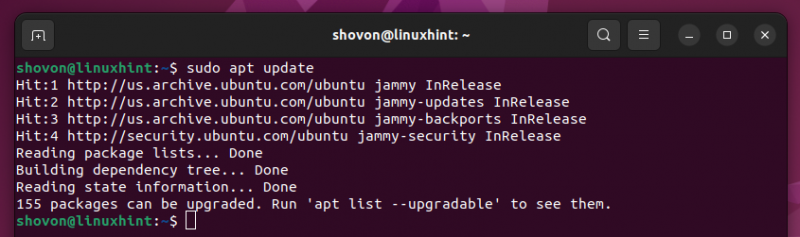
للتحقق مما إذا كانت الإصدارات الأحدث من برامج تشغيل NVIDIA متوفرة ، قم بتشغيل الأمر التالي:
$ سودو بحث مناسب '^ nvidia-driver- *' 
كما ترى ، يتوفر الإصدار 530 من برامج تشغيل NVIDIA في مستودع حزمة Ubuntu الرسمي. هذا تحديث على إصدار برامج تشغيل NVIDIA 525 المثبت بالفعل على جهاز Ubuntu الخاص بنا.
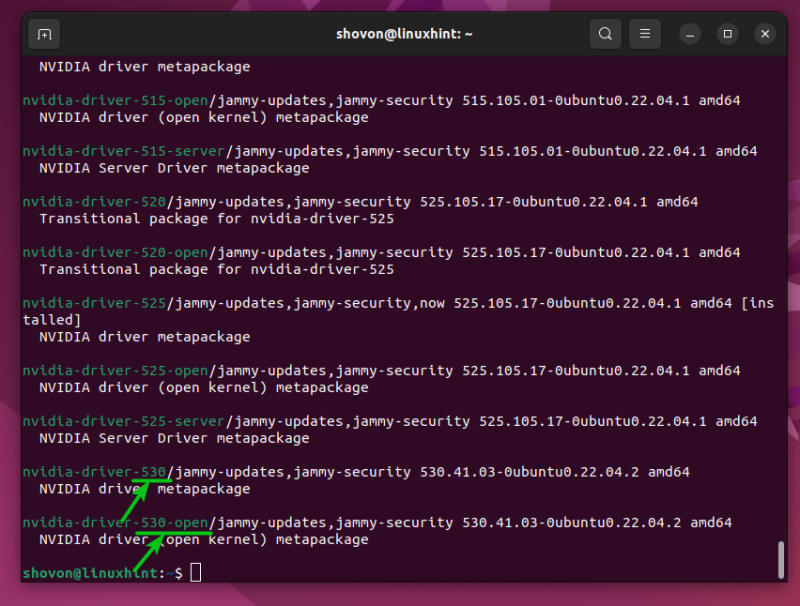
تثبيت أحدث إصدارات برامج تشغيل NVIDIA باستخدام تطبيق البرامج والتحديثات
إذا كنت ترغب في التحديث إلى أحدث إصدار من برامج تشغيل NVIDIA باستخدام واجهة المستخدم الرسومية ، فافتح 'قائمة التطبيقات' في Ubuntu وابحث باستخدام 'برامج التشغيل' [1] كلمة رئيسية. بعد ذلك ، انقر فوق تطبيق 'برامج التشغيل الإضافية' كما هو موضح في لقطة الشاشة التالية:
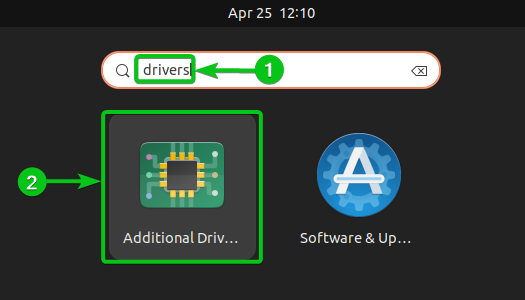
كما ترى ، نحن نستخدم الإصدار 525 من برامج تشغيل NVIDIA [1] . يتوفر إصدار أحدث من برامج تشغيل NVIDIA ، الإصدار 530 [2] .
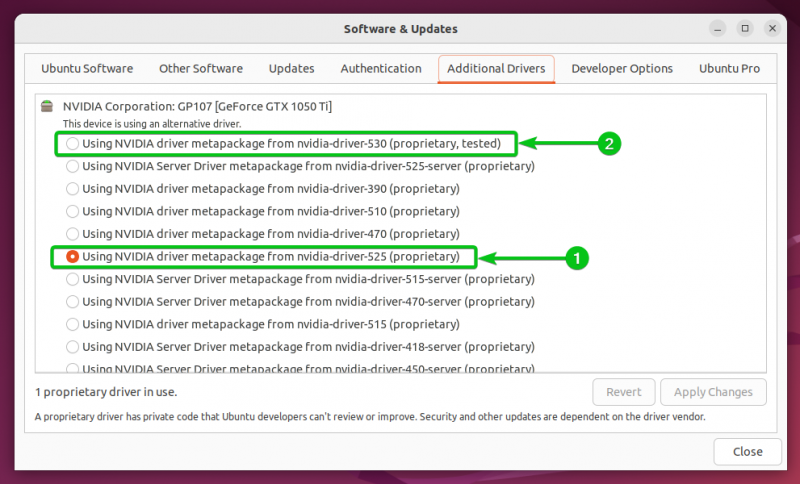
لتثبيت أحدث / إصدار محدث من برامج تشغيل NVIDIA ، حدده وانقر فوق 'تطبيق التغييرات'.
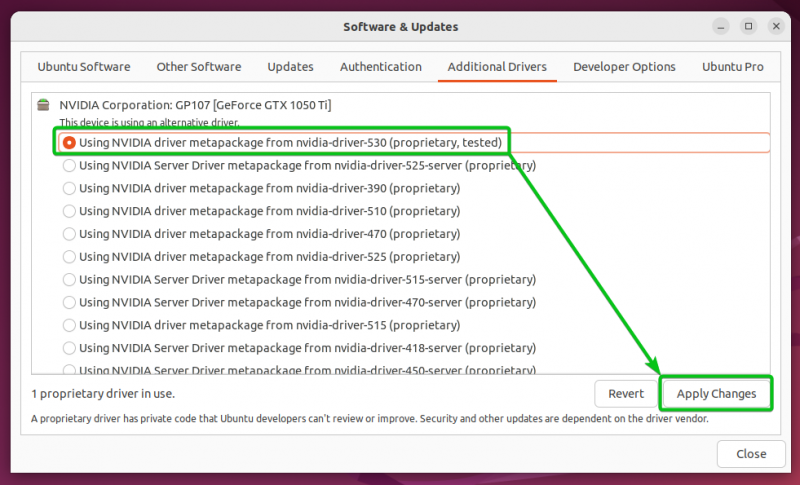
لتأكيد عملية التحديث ، اكتب كلمة مرور تسجيل الدخول لجهاز Ubuntu الخاص بك وانقر فوق 'المصادقة'.
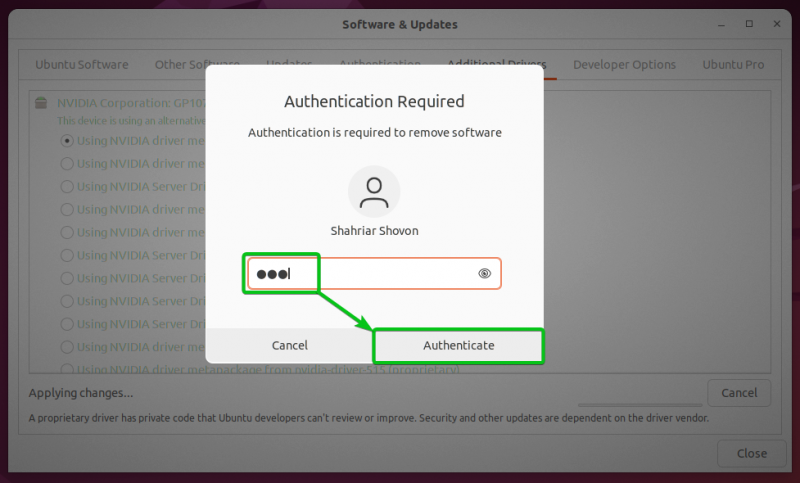
اكتب كلمة مرور تسجيل الدخول لجهاز Ubuntu الخاص بك وانقر فوق 'المصادقة' مرة أخرى.
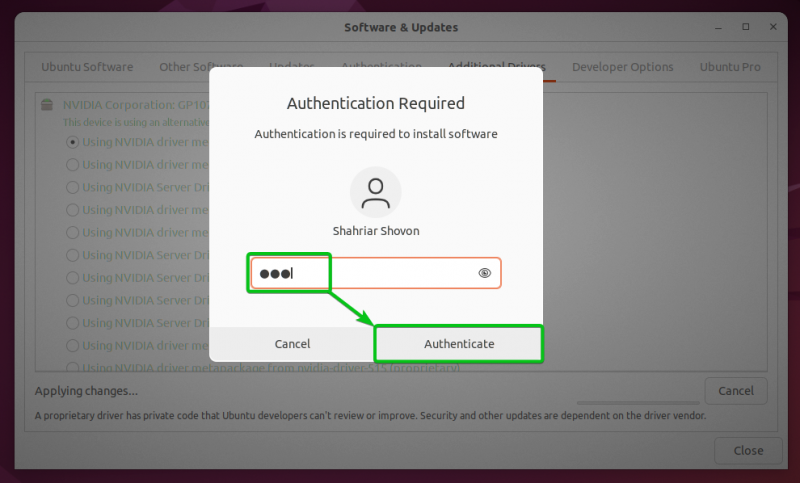
يتم تنزيل أحدث إصدارات حزم برامج تشغيل NVIDIA وتثبيتها. يستغرق بعض الوقت حتى يكتمل.

في هذه المرحلة ، يجب تنزيل أحدث إصدار من برامج تشغيل NVIDIA وتثبيته.
لتفعيل التغييرات ، انقر فوق 'إعادة التشغيل ...' لإعادة تشغيل جهاز الكمبيوتر الخاص بك.
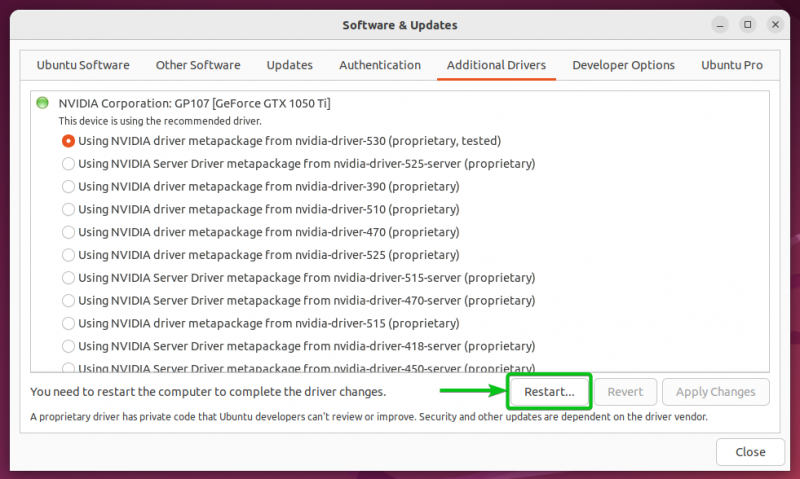
انقر فوق 'إعادة التشغيل' لتأكيد الإجراء.
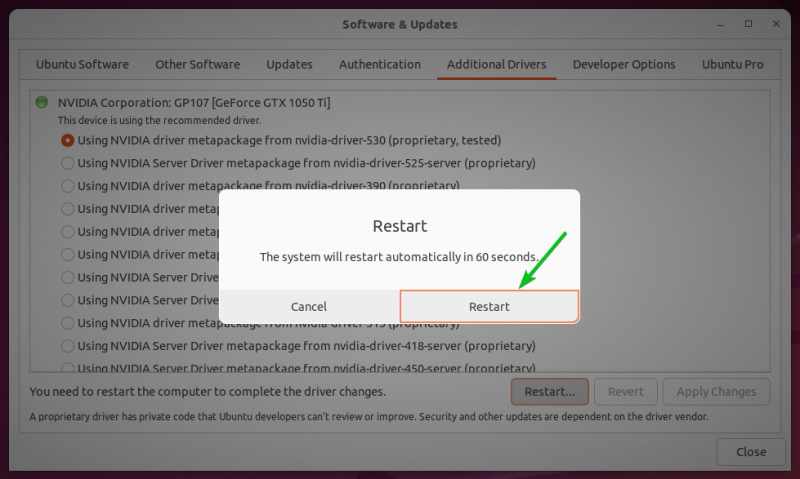
تثبيت أحدث إصدارات برامج تشغيل NVIDIA من سطر الأوامر
إذا كنت ترغب في التحديث إلى أحدث إصدار من برامج تشغيل NVIDIA من سطر الأوامر ، فافتح تطبيق Terminal وقم بتشغيل الأمر التالي:
$ سودو ملائم ثَبَّتَ nvidia سائق- 530ملحوظة: بحلول الوقت الذي تقرأ فيه هذا المقال ، قد تتمكن من ذلك ابحث عن إصدار أكثر حداثة من برامج تشغيل NVIDIA في مستودع حزمة Ubuntu الرسمي . تأكد من استبدال اسم الحزمة 'nvidia-driver-530' بأحدث اسم حزمة في وقت قراءتك.

لتأكيد التثبيت ، اضغط على و ثم اضغط <أدخل> .
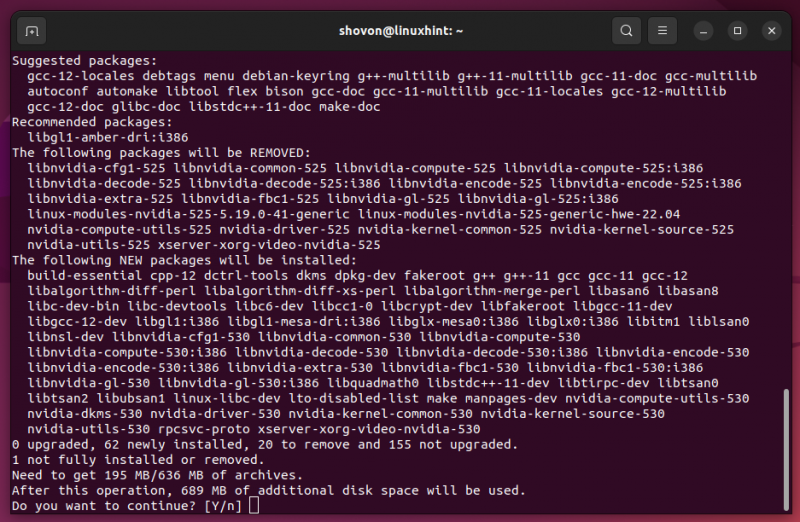
يتم تنزيل جميع التحديثات المطلوبة من الإنترنت. يستغرق بعض الوقت حتى يكتمل.
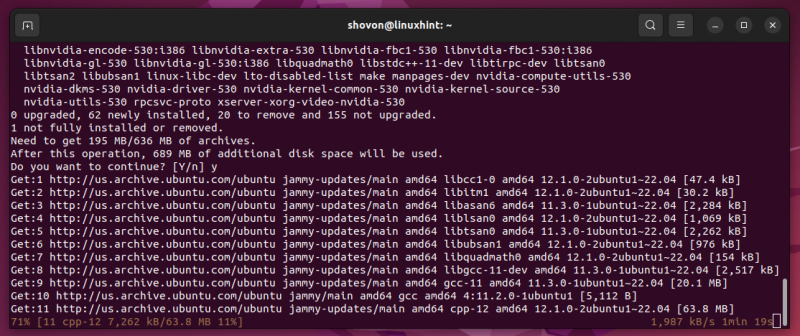
تم تثبيت التحديثات. يستغرق بعض الوقت حتى يكتمل.
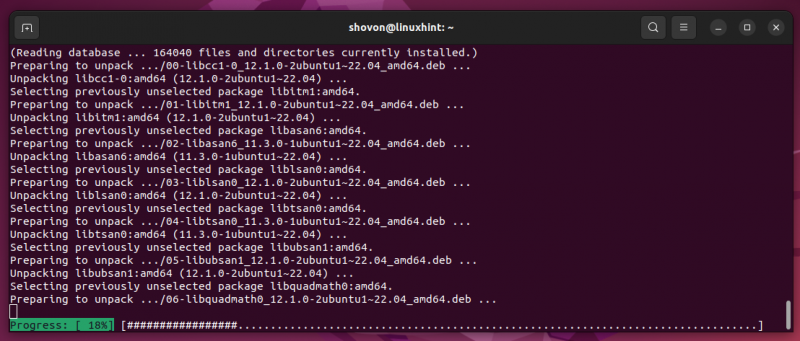
في هذه المرحلة ، يجب تثبيت أحدث إصدار من برامج تشغيل NVIDIA على جهاز Ubuntu الخاص بك.
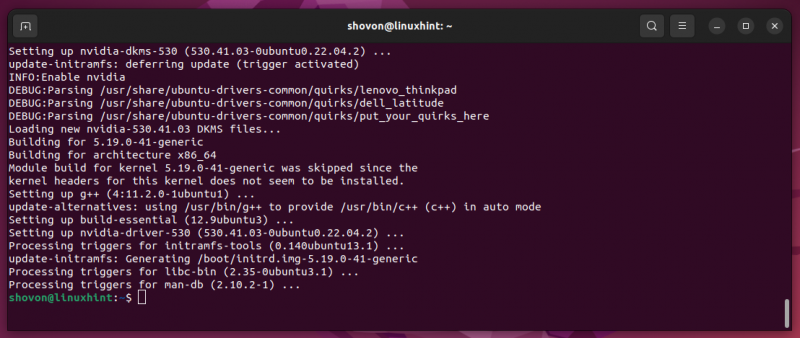
لكي تصبح التغييرات سارية المفعول ، أعد تشغيل الكمبيوتر باستخدام الأمر التالي:
$ سودو اعادة التشغيل 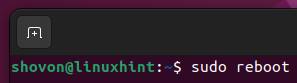
التحقق مما إذا كان الإصدار المحدث من برامج تشغيل NVIDIA قد تم تثبيته بنجاح
يمكنك التأكد من تثبيت أحدث إصدار من برامج تشغيل NVIDIA بنجاح باستخدام الأمر nvidia-smi. كما ترى ، تم تثبيت الإصدار 530.41.03 من برامج تشغيل NVIDIA على جهاز Ubuntu ، وهو أحدث إصدار في وقت كتابة هذا التقرير:
$ نفيديا سمي 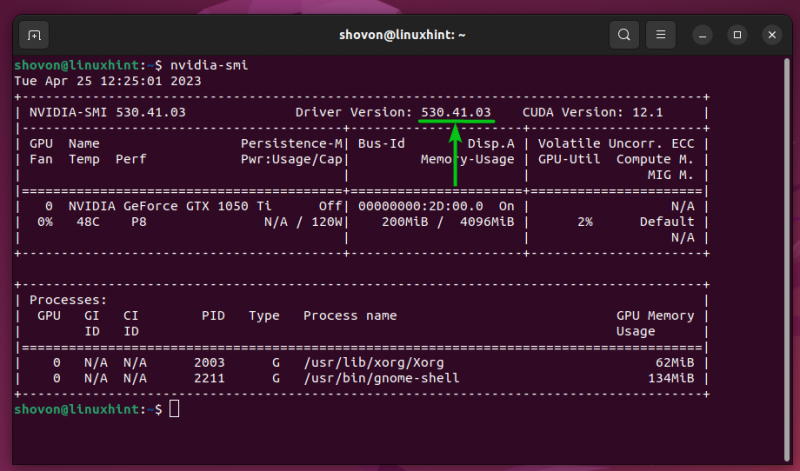
خاتمة
لقد أوضحنا لك كيفية التحقق مما إذا كان إصدار أحدث من برامج تشغيل NVIDIA متاحًا لنظام التشغيل Ubuntu. لقد أوضحنا لك أيضًا كيفية تحديث برامج تشغيل NVIDIA GPU لجهاز Ubuntu إلى أحدث إصدار.